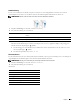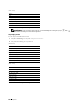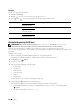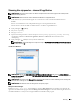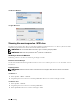Users Guide
Skanning 345
21
Skanning
ANMÄRKNING: Om funktionen aktiverad inställning för en skanningsfunktion (E-post, Skanna till nätverk,
Skanna till applikation / WSD skanning, PC skanning, eller Skanna till USB) är inställd på
On (lösenord), måste du skriva in lösenordet med fyra tecken för att kunna använda den skanningsfunktionen. Om
funktionen aktiverad inställning för skanningsfunktion är inställd på
On, är skanningsfunktionen avaktiverad och menyn visas
inte på skärmen. Mer information finns i ”Funktion aktiverad”.
Skanning översikt
Använd din Dell™ C3765dnf Multifunction Color Laser Printer för att omvandla bilder och texter till redigerbara
bilder på din dator.
Med Dell C3765dnf Multifunction Color Laser Printer får du flera sätt att skanna ditt dokument. Det finns två
huvudsakliga typer av skanning. En hanteras på skrivarens sida utan att använder skannerns drivrutin och 2a hanteras
på datorsidan med hjälp av en programvara och skannerdrivrutinen. Se de tillgängliga funktionerna nedan för att
hjälpa dig hitta den information du behöver.
• Skanning med skannerdrivrutin
• Skanning utan skannerdrivrutin
Skanning med skannerdrivrutin
• Skanna in i en grafisk programvara som till exempel
PaperPort
®
(en programvara för Microsoft
®
Windows
®
som
buntats ihop med skrivaren) och Adobe
®
Photoshop
®
med hjälp av en drivrutin för TWAIN
(Stödjer USB och nätverksanslutningar för både Microsoft Windows och Apple Macintosh med hjälp av en grafisk
programvara)
Se ”Skanning med hjälp av TWAIN-drivrutinen”.
• Skanna till ett Microsoft standardprogram såsom Windows Photo Gallery och Microsoft Paint som använder en
Windows Image Acquisition (WIA) driver.
(Stödjer USB- och nätverksanslutningar (vilket omfattar WSD) endast på Windows)
Se ”Skanning genom att använda Windows Image Aquisition (WIA) drivrutin”.
• Skanna och skicka det skannade dokumentet till en dator som är ansluten via USB-kabel.
(Stödjer USB-anslutning för både Microsoft
®
Windows
®
och Apple Macintosh med hjälp av medföljande
programvaruverktyg för Manager för skannerknappar)
Vid användning av funktionen ”Skanna till ett program” på skrivarens manöverpanel sparas den skannade bilden på
den plats på din dator som angivits med
Manager för skannerknappar
.
Se ”Skanning från styrpanelen – skanna till applikation”.
Skanning utan skannerdrivrutin
• Skanna och spara det skannade dokumentet på ett USB-minne
Se ”Skanning till ett USB-minne”.
• Skanna och skicka det skannade dokumentet per e-post
Se ”Sända e-post med den skannade bilden”.
• Skanna och skicka det skannade dokumentet till en dator eller en server som är ansluten till nätverket.
Se ”Skannar till en PC eller server via SMB/FTP”.